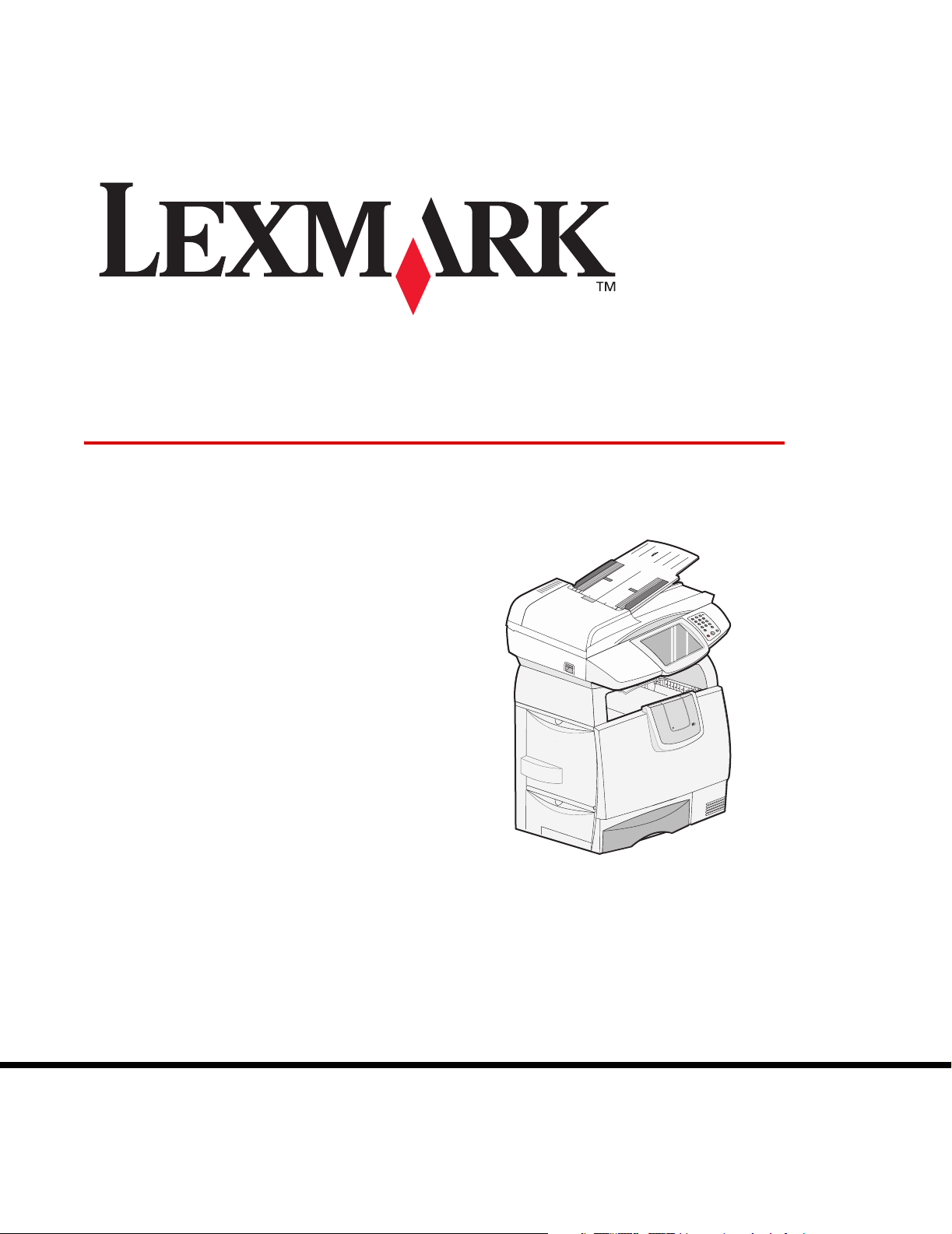
4600 MFP Option
Skrivare och skanner
Installationsguide för
skrivaren
C772n
Augusti 2006
www.lexmark.com
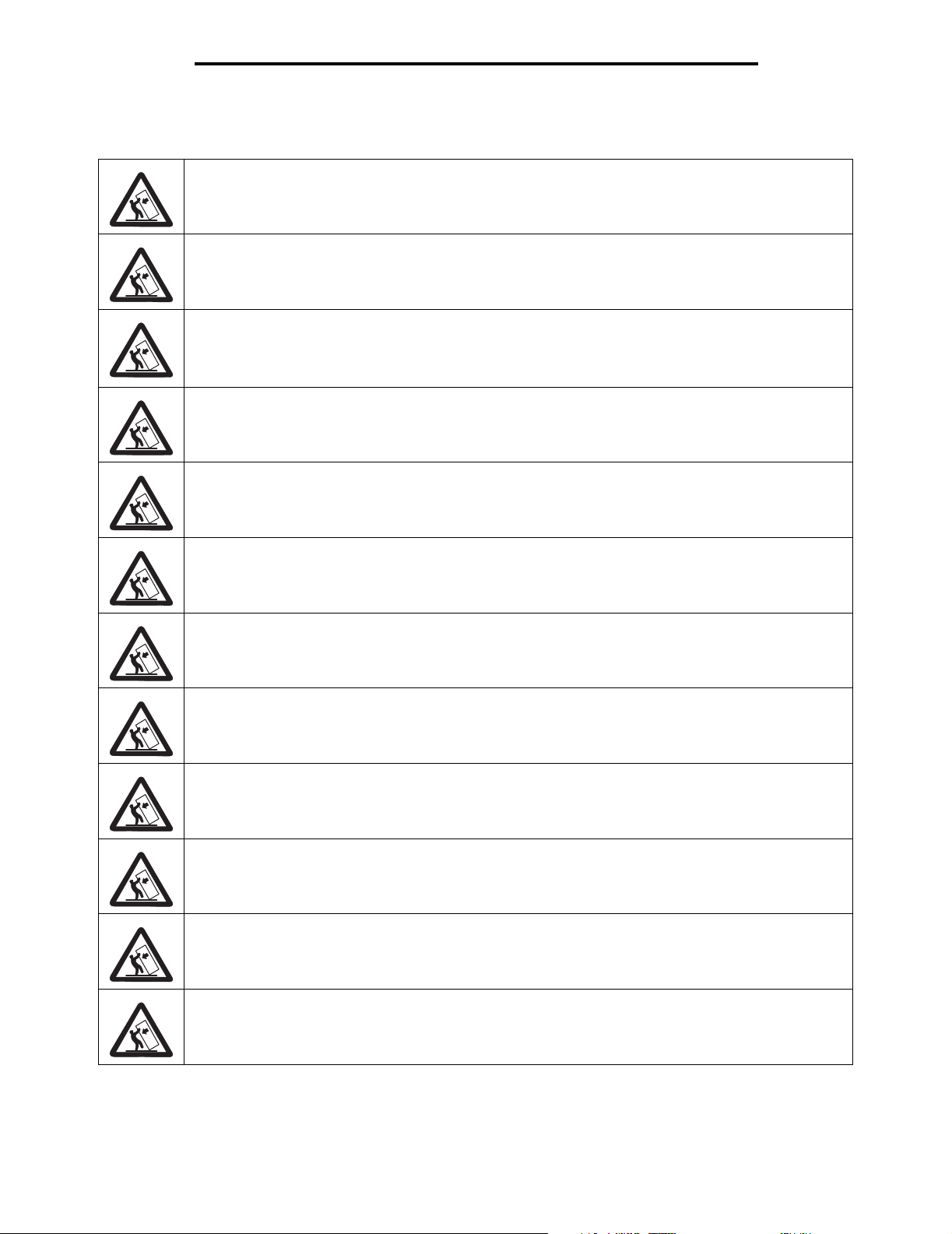
Information om stabilitet
CAUTION: Floor-mounted configurations require additional furniture for stability. More information is
available on our Lexmark Web site at www.lexmark.com/multifunctionprinters.
VOORZICHTIG: Voor configuraties die op de grond staan, zijn extra onderdelen nodig ter bevordering van
de stabiliteit.
Meer informatie is beschikbaar op de website van Lexmark op www.lexmark.com/multifunctionprinters.
ATTENTION : les configurations posées sur le sol nécessitent un meuble supplémentaire pour assurer leur
stabilité.
Vous trouverez des informations supplémentaires sur le site Web de Lexmark à l'adresse suivante :
www.lexmark.com/multifunctionprinters.
VORSICHT: Für auf dem Boden stehende Drucker ist aus Stabilitätsgründen ein zusätzlicher Untersatz
erforderlich. Weitere Informationen finden Sie auf der Lexmark Website unter
www.lexmark.com/multifunctionprinters.
ATTENZIONE: Le configurazioni con installazione a terra richiedono componenti aggiuntivi per garantire
una stabilità maggiore. Per ulteriori informazioni, visitare il sito Web Lexmark all'indirizzo
www.lexmark.com/multifunctionprinters.
PRECAUCIÓN: para las configuraciones que se vayan a colocar en el suelo se necesita un mueble
adicional para proporcionar estabilidad. Obtendrá más información en el sitio Web de Lexmark en
www.lexmark.com/multifunctionprinters.
PRECAUCIÓ: per a les disposicions muntades sobre el terra cal mobiliari addicional per aconseguir
estabilitat. Trobareu més informació a la pàgina Web de Lexmark:
www.lexmark.com/multifunctionprinters.
CUIDADO: As configurações com montagem no chão requerem móveis adicionais para que a estabilidade
seja assegurada.
Mais informações disponíveis no Web site da Lexmark em www.lexmark.com/multifunctionprinters.
CUIDADO: As configurações cuja montagem é feita no chão exigem mobília adicional para maior
estabilidade. Mais informações estão disponíveis no site da Lexmark, em www.lexmark.com/
multifunctionprinters.
VAR FÖRSIKTIG: Om skrivaren är placerad på golvet krävs ytterligare möbler för att den ska stå stabilt.
Mer information finns på Lexmarks webbplats www.lexmark.com/multifunctionprinters.
FORSIGTIG: Gulvbaserede konfigurationer kræver ekstra møbler for at gøre den pågældende konfiguration
mere stabil. Du kan få yderligere oplysninger på vores websted www.lexmark.com/multifunctionprinters
VAARA: Lattialle asennettu tulostin edellyttää lisätukea. Lisätietoja on Lexmarkin Web-sivuilla osoitteessa
www.lexmark.com/multifunctionprinters.
Information om stabilitet
1
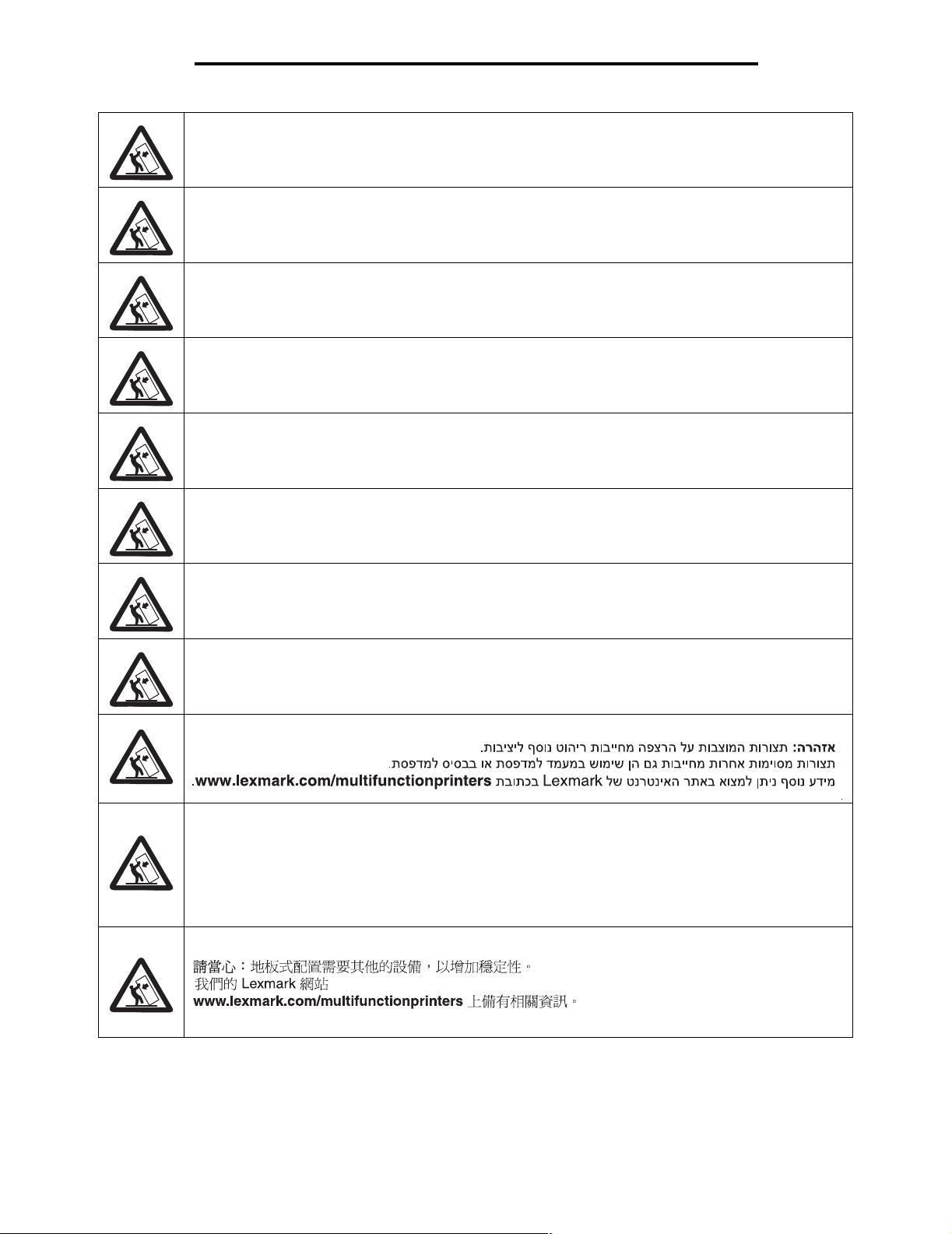
FORSIKTIG: Gulvmonterte konfigurasjoner krever ekstra møbelenheter som støtter og stabiliserer
skriveren. Du kan finne mer informasjon på Lexmarks internasjonale hjemmeside www.lexmark.com/
multifunctionprinters.
UWAGA: Konfiguracje montowane na podłodze wymagają zastosowania dodatkowych elementów w celu
zachowania stabilności. Więcej informacji można znaleźć w witrynie internetowej firmy Lexmark pod
adresem: www.lexmark.com/multifunctionprinters.
ВНИМАНИЕ! Конфигурации, предусматривающие установку на полу, требуют дополнительных
конструкций для обеспечения устойчивости. Дополнительная информация представлена на webузле корпорации Lexmark по адресу www.lexmark.com/multifunctionprinters.
UPOZORNĚNÍ: Sestavy usazené na podlahu potřebují kvůli stabilitě další díl. Další informace jsou uvedeny
na webové stránce společnosti Lexmark na adrese www.lexmark.com/multifunctionprinters.
POZOR: Konfigurácie, ktoré sa inštalujú na podlahu, vyžadujú kvôli stabilite doplnkové vybavenie.
Viac informácií je dostupných na našej webovej stránke spoločnosti Lexmark na adrese
www.lexmark.com/multifunctionprinters.
FIGYELEM! A padlóra állított készülékek stabil elhelyezése érdekében támasztékra van szükség.
További információkat a Lexmark webhelyén olvashat a www.lexmark.com/multifunctionprinters címen.
DİKKAT: Zemine monte edilen yapılandırmaların dengesini korumak için ek mobilyalar gerekir.
Daha fazla bilgiyi, Lexmark Web sitemizde, www.lexmark.com/multifunctionprinters adresinde
bulabilirsiniz.
РСПУПЧЗ
Ресйууьфесет рлзспцпсЯет иб всеЯфе уфзн фпрпиеуЯб фзт Lexmark уфп Web уфз дйеэихнуз
www.lexmark.com/multifunctionprinters.
ᇣᖗ˖㨑ഄ䜡㕂㽕∖᳝䰘ࡴ䆒ҹ⹂ֱ〇ᅮᗻDŽ
ৃҢ Lexmark ⱘ Web キ⚍˖
: Пй ерйдбрЭдйет дйбмпсцюуейт брбйфпэн ерйрлЭпн ерЯрлщуз гйб уфбиесьфзфб.
www.lexmark.com/multifunctionprinters Ϟ㦋পֵᙃDŽ
Information om stabilitet
2
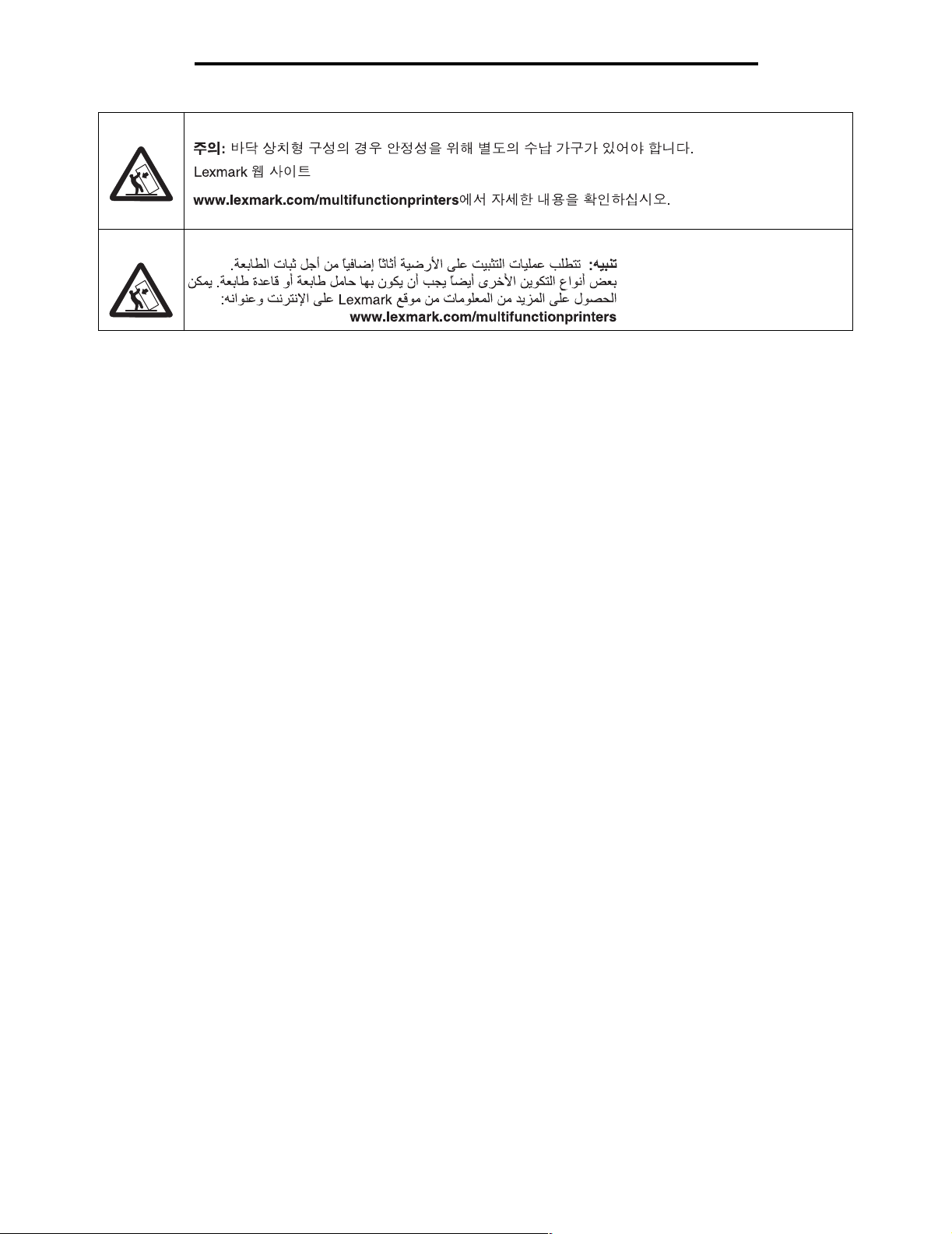
Information om stabilitet
3
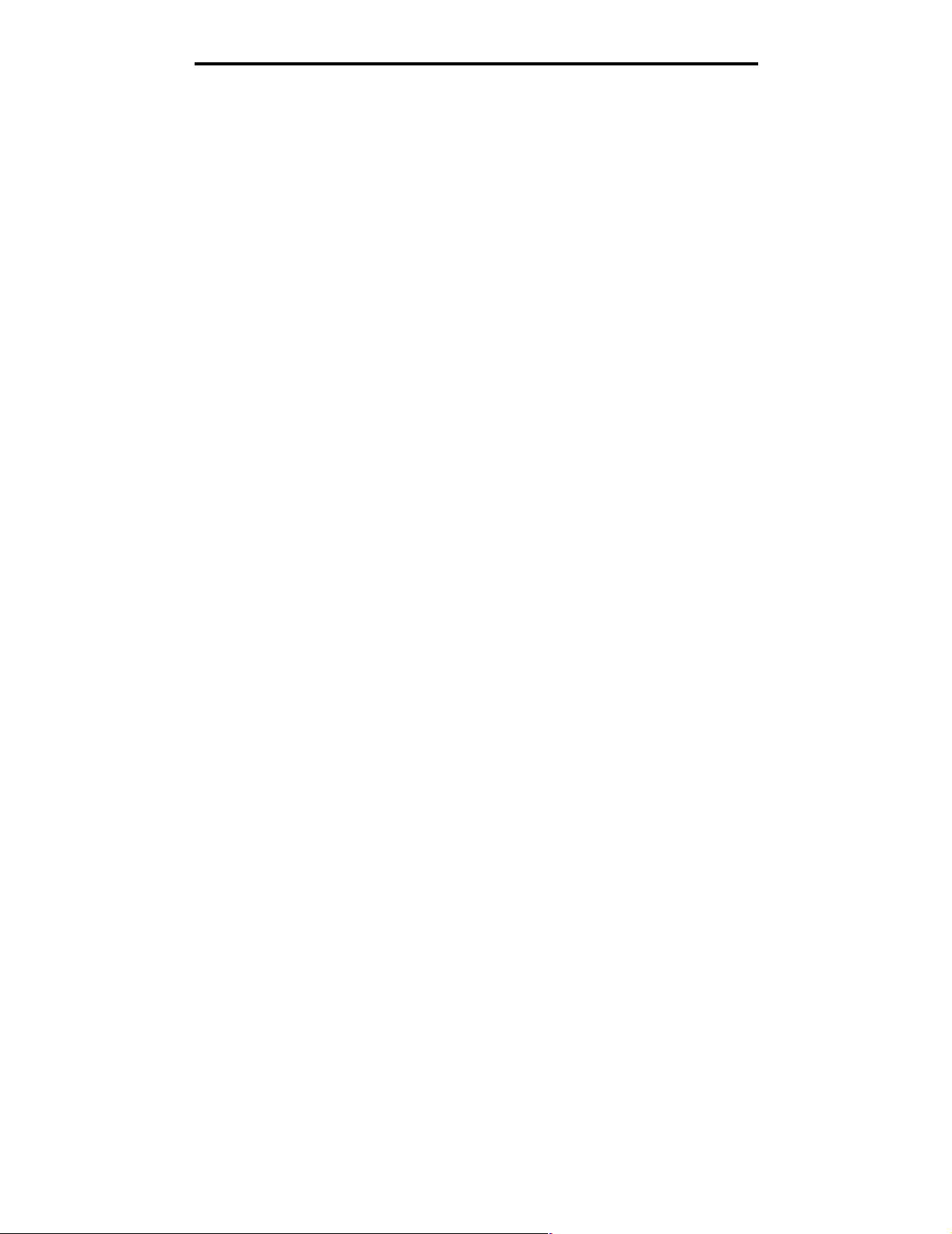
Information om stabilitet
4
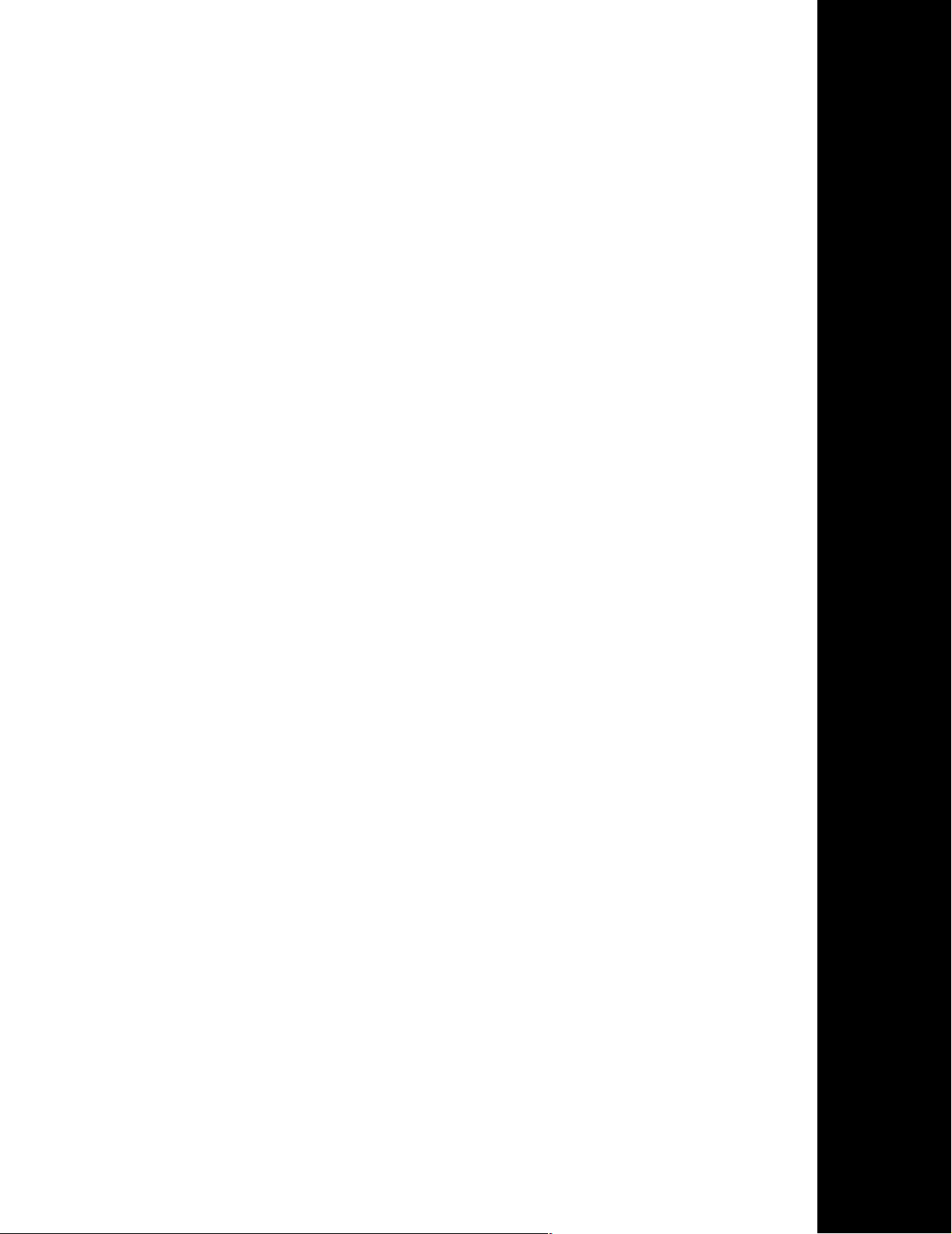
Svenska
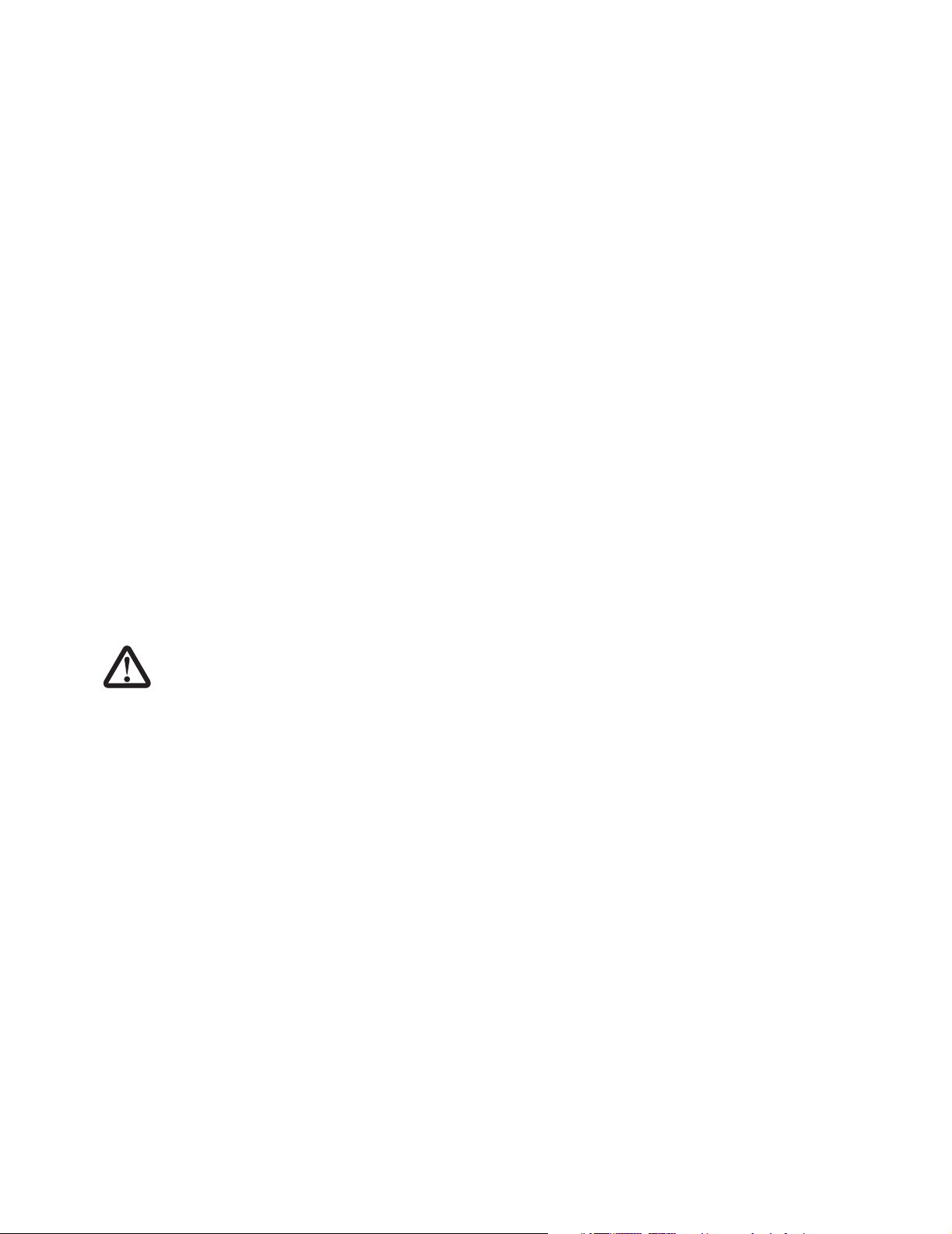
Utgåva: Augusti 2006
Följande stycke gäller inte för länder där sådana bestämmelser inte är förenliga med gällande lagstiftning: LEXMARK
INTERNATIONAL INC. TILLHANDAHÅLLER DENNA SKRIFT I BEFINTLIGT SKICK UTAN NÅGRA GARANTIER, UTTRYCKLIGA ELLER
UNDERFÖRSTÅDDA, INKLUSIVE MEN INTE BEGRÄNSAT TILL DEN UNDERFÖRSTÅDDA SÄLJBARHETEN ELLER LÄMPLIGHETEN
FÖR ETT VISST SYFTE. Vissa länder tillåter inte friskrivning av uttryckliga eller underförstådda garantier i vissa transaktioner, därför gäller
detta meddelande inte alla.
Denna skrift kan innehålla tekniska felaktigheter eller typografiska fel. Informationen häri ändras regelbundet och ingår sedan i senare
utgåvor. Förbättringar eller förändringar av produkten eller de beskrivna programmen kan utföras när som helst.
Kommentarer om den här publikationen kan skickas till Lexmark International, Inc., Department F95/032-2, 740 West New Circle Road,
Lexington, Kentucky 40550, U.S.A. I Storbritannien och Irland skickas de till Lexmark International Ltd., Marketing and Services Department,
Westhorpe House, Westhorpe, Marlow Bucks SL7 3RQ. Lexmark kan använda eller distribuera valfri information som du tillhandahåller på
det sätt som de bedömer lämpligt utan att det medför några förpliktelser gentemot dig. Ytterligare kopior av publikationer som rör den här
produkten kan hämtas på Lexmarks webbplats: www.lexmark.com.
Referenser i denna skrift till produkter, program eller tjänster medför inte att tillverkaren har för avsikt att göra sådana tillgängliga i alla länder
som tillverkaren är aktiv i. Inga referenser till en viss produkt, tjänst eller ett visst program är avsedda som ett påstående eller indirekt
påstående att endast den produkten, tjänsten eller det programmet kan användas. Jämbördiga produkter, program eller tjänster som inte
gör intrång på eventuellt befintliga immateriella äganderätter kan också användas. Det är användarens ansvar att utvärdera och kontrollera
funktionen i samverkan med produkter, program eller tjänster andra än de som uttryckligen anges av tillverkaren.
Varumärken
Lexmark, Lexmark med rutermärket och StapleSmart är varumärken som tillhör Lexmark International, Inc. och är registrerade i USA och/
eller andra länder.
Mer information om kompatibilitet finns i Technical Reference.
Övriga varumärken tillhör sina respektive ägare.
© 2006 Lexmark International, Inc.
Med ensamrätt.
RÄTTIGHETER SOM GÄLLER STATSFÖRVALTNING I USA
Denna programvara och all medföljande dokumentation som levereras under detta avtal är kommersiell datorprogramvara och
dokumentation som utvecklats helt och hållet på privat bekostnad.
Säkerhetsinformation
VAR FÖRSIKTIG! Använd endast en 26 AWG-kabel eller större för telekommunikation (RJ-11) när produkten ansluts till det
allmänna telenätet.
VAR FÖRSIKTIG! Service och reparationer, förutom dem som beskrivs i handböckerna, bör utföras av utbildade
servicetekniker.
VAR FÖRSIKTIG! Produkten är utformad, testad och godkänd för att uppfylla internationella säkerhetsstandarder med
användning av specifika Lexmark-delar. Vissa delars säkerhetsfunktioner kanske inte alltid är självklara.
Lexmark är inte ansvarigt för användning av andra ersättningsdelar.
VAR FÖRSIKTIG! Se till att alla externa anslutningar (såsom Ethernet- och telefonanslutningarna) är korrekt installerade i
respektive märkt port.
VAR FÖRSIKTIG! Den här produkten använder laser.
Användning av kontroller, justeringar eller utförande av andra procedurer än de som angetts häri kan
resultera i farlig strålning.
VAR FÖRSIKTIG! Lampan i den här produkten innehåller kvicksilver (<5mg Hg). Sortering av kvicksilver kan styras enligt
miljöhänsyn. Om du vill ha sorterings- eller återvinningsinformation kontaktar du din lokala myndighet
eller Electronic Industries Alliance: www.eiae.org.
6
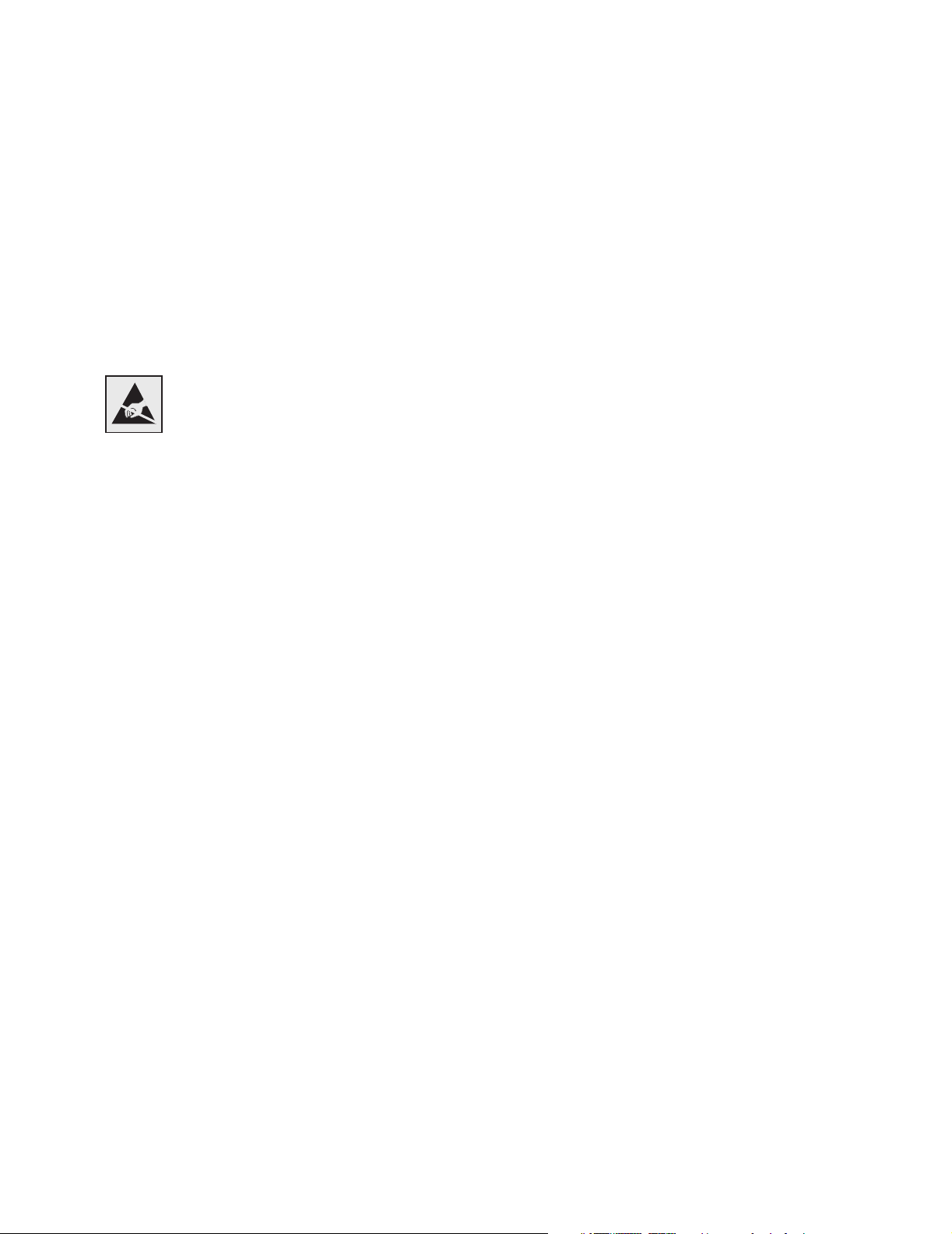
VAR FÖRSIKTIG! Skrivaren väger mellan 48-82 kg. Det krävs minst tre (3) personer för att lyfta den. Använd
skrivarhandtagen till att lyfta den. Lyft inte i framsidan av skrivaren och se till att ingen har fingrarna under
den när ni sätter ned den.
VAR FÖRSIKTIG! Om du installerar tillvalsutrustning efter att du installerat skrivaren, stänger du av den och drar ut
nätkabeln ur vägguttaget innan du fortsätter.
VAR FÖRSIKTIG! Om du installerar minnes- eller tillvalskort efter att du installerat skrivaren, stänger du av den och kopplar
ur nätkabeln från vägguttaget innan du fortsätter.
VAR FÖRSIKTIG! Anslut nätsladden till ett korrekt jordat elektriskt uttag som finns nära produkten och är lättillgängligt.
Använd inte faxen under åskväder. Du bör inte konfigurera produkten eller göra andra elektriska
anslutningar, t.ex. med nätsladden eller telesladden, under åskväder.
Meddelande om statisk elektricitet
Varni ng! Den här symbolen identifierar delar som är känsliga för statiska laddningar. Rör aldrig områden kring denna symbol
utan att först beröra metallramen på MFP:n.
7
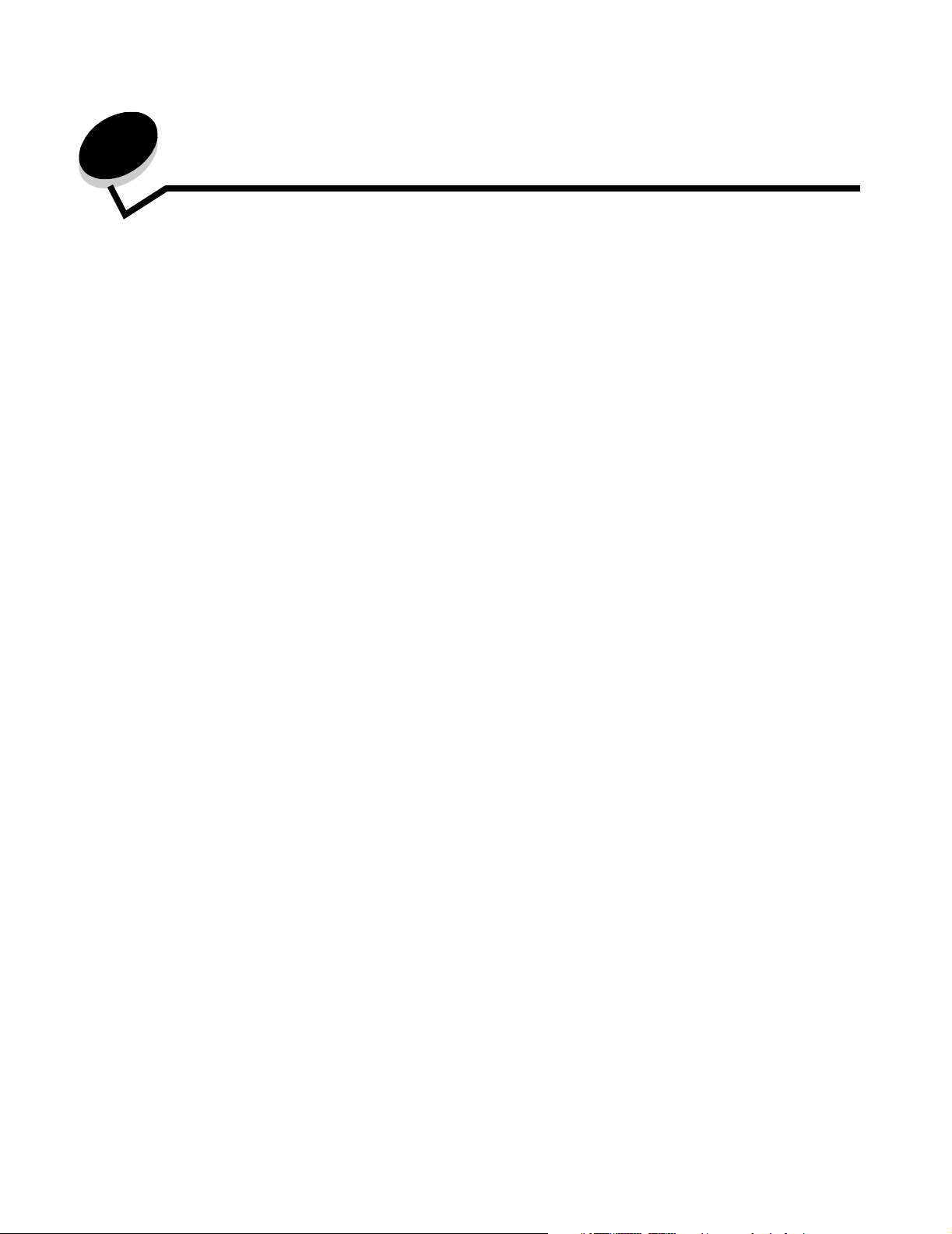
Innehåll
Information om stabilitet ................................................................................................................................... 1
Kapitel 1: Komma igång ................................................................................................... 10
Konventioner ..................................................................................................................................................10
Använda handboken ......................................................................................................................................10
Stänga av skrivaren .......................................................................................................................................10
Välja en plats för skrivaren och MFP:n ..........................................................................................................10
Anpassa MFP ................................................................................................................................................ 11
Drivrutiner och tillval ......................................................................................................................................12
Var börjar jag? ...............................................................................................................................................12
Kapitel 2: Installera hjulbas ............................................................................................. 13
Installera hjulbasen ........................................................................................................................................13
Installera skannerhyllan .................................................................................................................................14
Installera skannern ........................................................................................................................................15
Kapitel 3: Installera skannerskåp .................................................................................... 16
Placera skannerskåpet ..................................................................................................................................16
Installera utmatningstillval ..............................................................................................................................17
Kapitel 4: Installera skannertillval ................................................................................... 18
Placera skannern ...........................................................................................................................................18
Kapitel 5: Konfigurera skrivaren ..................................................................................... 19
Ta bort förpackningsmaterialet till tonerkassetten ......................................................................................... 19
Fylla på papper ..............................................................................................................................................21
Kapitel 6: Installera skrivarminne eller tillvalskort ........................................................ 22
Få åtkomst till skrivarens systemkort .............................................................................................................22
Installera minneskort ...................................................................................................................................... 23
Installera firmwarekort ................................................................................................................................... 24
Installera gränssnittskortet .............................................................................................................................25
Sätta tillbaka skyddet .....................................................................................................................................26
Kapitel 7: Installera skanner ............................................................................................ 27
Installera ett skydd på skrivarens manöverpanel ........................................................................................... 27
Låsa upp skannern ........................................................................................................................................28
Ansluta kablar och nätkablar .........................................................................................................................29
Installera drivrutiner ....................................................................................................................................... 30
8
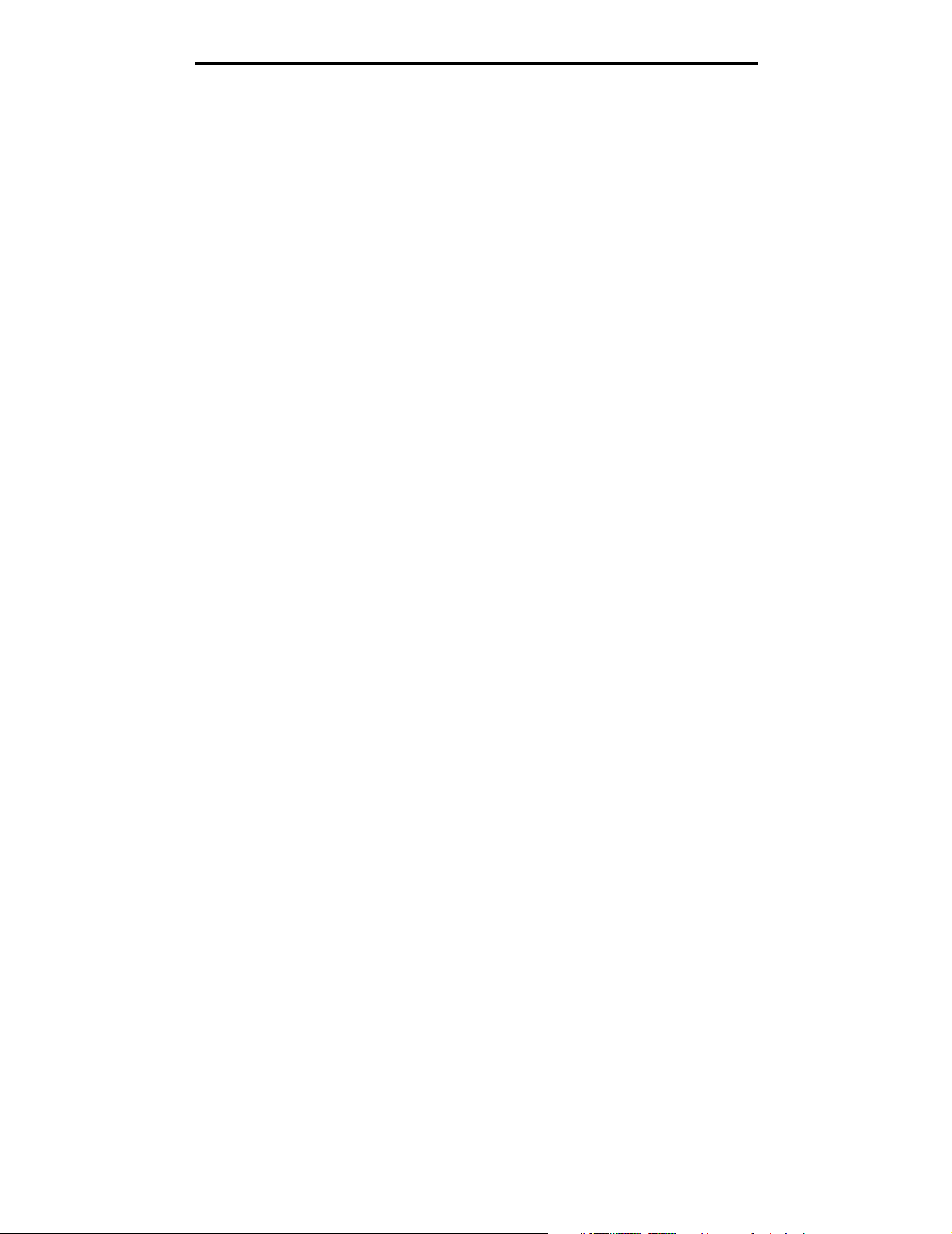
Innehåll
Faxinställning .................................................................................................................................................31
Bekräfta MFP-installationen ...........................................................................................................................34
Kapitel 8: Distribuera användarinformation för MFP ..................................................... 36
Hitta användaranvisningar .............................................................................................................................36
Distribuera användarinformation .................................................................................................................... 36
Begränsad MFP-användning .........................................................................................................................36
Kapitel 9: Lösa installationsproblem .............................................................................. 37
Få mera hjälp .................................................................................................................................................37
9
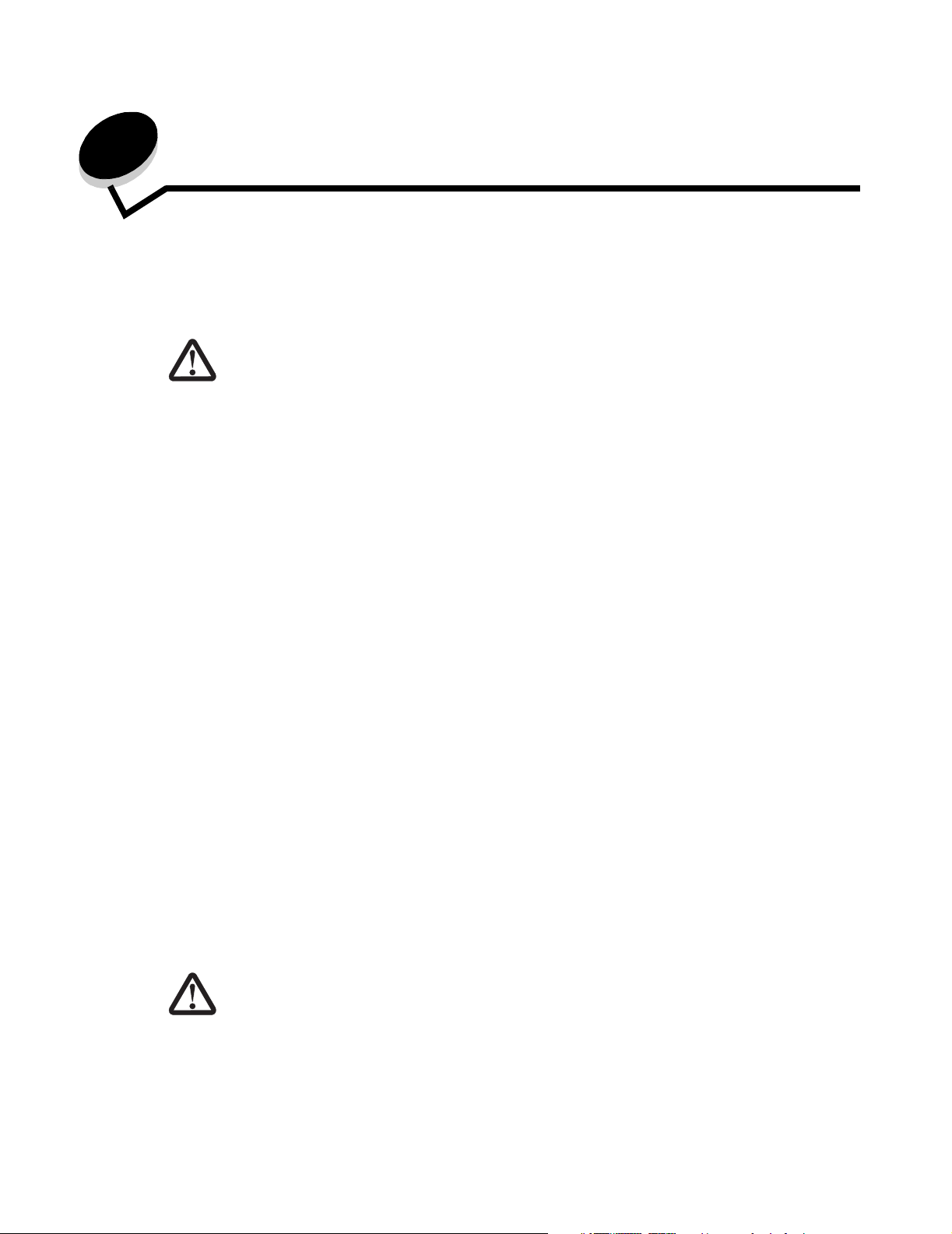
1
Komma igång
Konventioner
Obs! "Obs!" anger information som kan vara till hjälp.
VAR FÖRSIKTIG! "Var försiktig" visar på något som kan orsaka dig skada.
Varning! "Varning!" anger att något kan skada produktens maskin- eller programvara.
Använda handboken
Handboken har till syfte att hjälpa dig att konfigurera skrivaren och skannern (MFP option). Om du saknar ett tillval som
anges här kan du hoppa över den delen av handboken och fortsätta med nästa uppgift.
Mer information om hur du sätter ihop ett tillval eller skrivaren finns i dokumentationen till tillvalet eller skrivaren. Återgå
sedan till handboken och fortsätt med installationen.
Stänga av skrivaren
Om du installerar en skanner efter att skrivaren har konfigurerats, stänger du av skrivaren och kopplar ur nätkabeln ur
vägguttaget och skrivaren eller arkmataren för 2000 ark. Om du har andra enheter anslutna till skrivaren stänger du av dem
också och kopplar ur nätkablarna.
Välja en plats för skrivaren och MFP:n
När du väljer plats för skrivaren och MFP:n ska du tänka på att ha tillräckligt med plats så att du kan öppna skrivaren,
facken, kåporna, luckorna och MFP:n. Det är också viktigt att:
• det finns tillräckligt med plats för god ventilation.
• ytan är fast, jämn och stabil.
• utrustningen inte placeras i närheten av direkt luftflöde från luftkonditionering, värmeelement eller
ventilationsapparater.
• utrustningen inte placeras i solljus, extremt fuktiga miljöer eller i miljöer där temperaturerna varierar mycket.
• utrustningen hålls ren, torr och fri från damm.
VAR FÖRSIKTIG! Skrivaren väger mellan 48-82 kg. Det krävs minst tre (3) personer för att lyfta den.
Använd skrivarhandtagen till att lyfta den. Lyft inte i framsidan av skrivaren och se till att ingen har
fingrarna under den när ni sätter ned den.
Obs! Låt skrivaren och MFP:n vara kvar i kartongen tills du installerar dem.
Komma igång
10
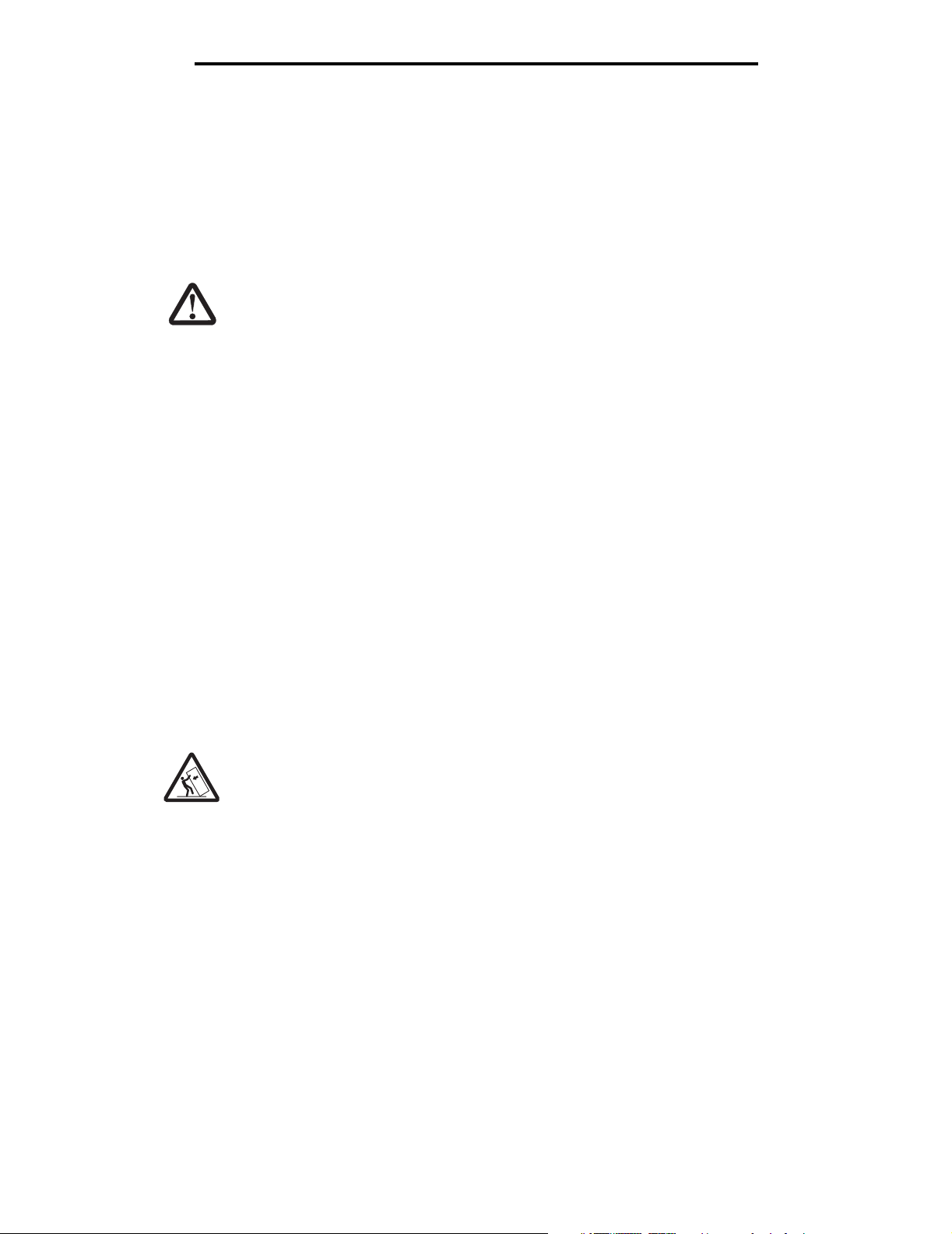
Komma igång
Anpassa MFP
Du kan anpassa MFP:n till olika inmatnings-, utmatnings- och minnesalternativ.
Obs! Låt alla komponenter och maskinvara ligga kvar i kartongerna tills du är redo att installera dem.
Kontrollera att allt innehåll finns i kartongerna som du har fått för den installation du har beställt.
Installera skrivaren och de eventuella tillval som du har köpt i följande ordning:
VAR FÖRSIKTIG! Om du installerar tillvalsutrustning efter att du installerat skrivaren, stänger du av
den och drar ut nätkabeln ur vägguttaget innan du fortsätter.
1 Skannerskåp eller hjulbas
2 Arkmatare för 2 000 ark
3 Arkmatare för 500 ark
4 Duplexenhet
5 Skrivare
6 Skannerhylla eller utmatningstillval
7 MFP-tillval (skanner)
Följande tillval är tillgängliga för MFP:n.
Inmatningstillval Utmatningstillval Övriga tillval
Arkmatare för 500 ark Extra utmatningsfack Duplexenhet
Arkmatare för 2 000 ark Utmatningsenhet med 5 fack Skannerhylla
Kuvertmatare StapleSmart™-efterbehandlare Hjulbas
Arkmatare för utomhusbruk för 100 ark Skannerskåp
VAR FÖRSIKTIG! Om skrivaren är placerad på golvet krävs ytterligare möbler för att den ska stå
stabilt. Mer information finns på Lexmarks webbplats på www.lexmark.com/multifunctionprinters.
Anpassa MFP
11

Komma igång
Drivrutiner och tillval
När du har anslutit nätkablarna och slagit på datorn måste du installera två uppsättningar drivrutiner. Börja med att
installera skrivardrivrutinerna som finns på cd-skivan med programvara och dokumentation som levererades med
skrivaren. Installera sedan MFP-drivrutinerna som finns på 4600 MFP cd-skivan med programvara och dokumentation som
levererades med MFP:n. Mer information om hur du installerar drivrutiner och verifierar att skrivartillval har installerats finns
i avsnittet Installera drivrutiner på sidan 30.
Var börjar jag?
Hur du ska genomföra installationen beror på vilken typ av skannerskåp eller hjulbas du har. Om du har:
• En hjulbas, se sidan 13.
• Ett skannerskåp (artikelnummer 16C0700), se sidan 16.
• Bara en skanner, se sidan 18.
Hjulbas Skannerskåp
Drivrutiner och tillval
12
Skanner

2
Installera hjulbas
VAR FÖRSIKTIG! En del golvmonterade konfigurationer kan behöva ytterligare möbler för stabilitet.
Mer information finns på Lexmarks webbplats på www.lexmark.com/multifunctionprinters.
I det här kapitlet finns information om hur du installerar MFP:n på en hjulbas.
Du måste ha följande komponenter för att kunna sätta ihop tillvalet:
• Hjulbas
• Skrivare
• 4600 MFP option (skanner)
Du kanske också har följande:
• Tillvalsarkmatare
• Duplexenhet (tillval)
• Skannerhylla
• Skrivarminne eller tillvalskort
Om du saknar ett tillval som anges här kan du hoppa över den delen av installationen och fortsätta med nästa uppgift.
Installationen i den här delen av handboken innehåller avsnitten:
1 Sätta ihop hjulbasen
2 Sätta fast en tillvalsarkmatare på hjulbasen
3 Installera extra tillvalsarkmatare
4 Installera en duplexenhet (tillval)
5 Installera skrivaren
6 Installera skannerhyllan
7 Installera skannern
Installera hjulbasen
Hjulbasen används när du placerar MFP-tillvalet på skannerhyllan och skrivaren på golvet. Den ger rörlighet och är en
stabil plattform för skrivaren.
Följ monteringsinstruktionerna som följde med hjulbasen. Installera eventuella inmatningstillval, duplexenhet och
skrivare. Gå sedan till Installera skannerhyllan på sidan 14.
Installera hjulbas
13

Installera hjulbas
Installera skannerhyllan
Obs! Om du inte har någon skannerhylla går du till Installera skannerskåp på sidan 16 eller Installera
skannertillval på sidan 18.
1 Ta bort skrivarens övre kåpa.
Du behöver inte kåpan när skannerhyllan är ansluten. Spara kåpan - den behövs när du tar bort skannerhyllan.
2 Ta bort skyddspapperet från tejpen på hyllans undersida.
3 Rikta in och sätt i monteringsfästena på skannerhyllan i hålen högst upp på skrivaren.
4 Kontrollera att skannerhyllan sitter fast ordentligt.
5 Placera pappersstödets ändar i ändarna på fästena så att pappersstödet böjs nedåt.
Pappersstödet följde med skrivaren och vilar på standardutmatningsfacket när det är installerat.
6 Sätt fast fästet på skannerhyllan.
1
2
Installera skannerhyllan
14

Installera hjulbas
Installera skannern
1 Placera skannerbasen på skannerhyllan.
Rikta in de fyra dynorna på skannerns undersida med nedsänkningarna på skannerhyllan.
2 För in de två vingskruvarna som sitter längst ned på skannerhyllan längst ned på skannern och dra åt ordentligt.
3 Rikta in gångjärnen på skannerns överdel i hålen på skannern och för sedan ned överdelen i skannern.
Mer information om hur du tar bort skannerns överdel finns i "Ta bort skannerns överdel" i användarhandboken
på 4600 MFP cd-skivan med programvara och dokumentation.
4 Anslut de två skannerkablarna.
Obs! Kontrollera att skannerkabelns vingskruvar är ordentligt åtdragna så förebygger du fel och problem
med skannern.
5 Gå till Ta bort förpackningsmaterialet till tonerkassetten på sidan 19 och följ anvisningarna för
skrivarinställningar. Om du vill ha information om hur du installerar gränssnittskortet, minneskorten och
firmwarekorten går du till Installera skrivarminne eller tillvalskort på sidan 22.
Installera skannern
15

3
Installera skannerskåp
VAR FÖRSIKTIG! Om skrivaren är placerad på golvet krävs ytterligare möbler för att den ska stå
stabilt. Mer information finns på Lexmarks webbplats på www.lexmark.com/multifunctionprinters.
I det här kapitlet finns information om hur du installerar ett skannerskåp på MFP:n.
Du måste ha följande komponenter för att kunna sätta ihop tillvalet:
• Skannerskåp (artikelnummer 16C0700)
• Skrivare
• 4600 MFP option (skanner)
Du kanske också har följande:
• Hjulbas
• Tillvalsarkmatare
• Duplexenhet (tillval)
• Skrivarminne eller tillvalskort
• Utmatningstillval
Om du saknar ett tillval som anges här kan du hoppa över den delen av konfigurationen och fortstätta med nästa uppgift.
Konfigurationen för den här delen av handboken innehåller avsnitten:
1 Placera skannerskåpet
2 Installera utmatningstillval
Placera skannerskåpet
Ta ut skannerskåpet ur kartongen och ta bort eventuellt förpackningsmaterial. Placera skannerskåpet på den plats som du
valde för MFP:n och gå sedan till Installera utmatningstillval på sidan 17.
Installera skannerskåp
16

Installera skannerskåp
Installera utmatningstillval
Om du har köpt en utmatningstillval (efterbehandlare, utmatningsfack eller utmatningsenhet gör du så här:
1 Ta bort skrivarens övre kåpa.
Du behöver inte kåpan när utmatningstillvalet är anslutet. Spara kåpan. Den behövs om du tar bort
utmatningstillvalet.
2 Ta ut tillvalet ur kartongen och följ installationsanvisningarna som medföljde tillvalet.
3 Placera pappersstödets ändar i ändarna på fästet så att pappersstödet böjs nedåt.
Pappersstödet följde med skrivaren och vilar på standardutmatningsfacket när det är installerat.
4 Anslut plastfästet till efterbehandlaren, utmatningsfacket eller utmatningsenheten.
1
5 Gå till Ta bort förpackningsmaterialet till tonerkassetten på sidan 19 och följ anvisningarna för
skrivarinställningar. Om du vill ha information om hur du installerar gränssnittskortet, minneskorten och
firmwarekorten går du till Installera skrivarminne eller tillvalskort på sidan 22.
2
Installera utmatningstillval
17

4
Installera skannertillval
I det här kapitlet finns information om hur du installerar MFP:n (skannern).
Du måste ha följande komponenter för att kunna sätta ihop tillvalet:
• Skrivare
• 4600 MFP option (skanner)
• Skrivarminne eller tillvalskort
Konfigurationen för den här delen av handboken innehåller avsnitten:
1 Placera skannern
2 Installera minnestillval
3 Installera skrivaren
Placera skannern
1 Ta ut skannerbasen ur kartongen.
2 Placera skannerbasen på ett bord, skannerskåp eller en annan plan yta.
3 Rikta in gångjärnen på skannerns överdel i hålen på skannern och för sedan ned överdelen i skannern.
Mer information om hur du tar bort skannern finns i "Ta bort skannerns överdel" i användarhandboken på cdskivan med programvara och dokumentation.
4 Anslut de två skannerkablarna.
Obs! Kontrollera att skannerkabelns vingskruvar är ordentligt åtdragna så förebygger du fel och problem
med skannern.
5 Gå till Ta bort förpackningsmaterialet till tonerkassetten på sidan 19och följ anvisningarna för
skrivarinställningar. Om du vill ha information om hur du installerar gränssnittskortet, minneskorten och
firmwarekorten går du till Installera skrivarminne eller tillvalskort på sidan 22.
Installera skannertillval
18

5
Konfigurera skrivaren
Ta bort förpackningsmaterialet till tonerkassetten
Obs! Om du installerar en skanner efter att skrivaren har konfigurerats, har förpackningsmaterialet för
tonerkassetten redan tagits bort.
1 Ta bort all utvändig förpackningstejp.
2 Öppna den främre luckan.
3 Ta bort förpackningsbanden.
4 Ta bort flikarna från kassetterna.
5 Kasta flikarna och förpackningsmaterialet.
Konfigurera skrivaren
19

Konfigurera skrivaren
6 Skaka tonerkassetten.
7 Ta av kassettluckan.
Varning! Rör inte vid fotoenhetssatsen.
8 Sätt tillbaka tonerkassetten i skrivaren.
Tonerkassetten faller ned och på plats.
9 Upprepa steg 6 till och med 8 när du vill sätta i de återstående tonerkassetterna.
10 Stäng den främre luckan.
1
3
2
Ta bort förpackningsmaterialet till tonerkassetten
20

Konfigurera skrivaren
Fylla på papper
Följ nedanstående anvisningar när du vill lägga i papper i standard- eller tillvalsmagasinen. Alla magasin fylls på på samma sätt.
1 Ta bort magasinet.
2 Justera längd- och sidostöden till rätt position för den pappersstorlek som du fyller på.
3 Böj pappersbunten fram och tillbaka och lufta den. På så sätt undviker du att papperena fastnar i varandra.
Se till att du inte viker eller skrynklar papperet. Rätta till buntens kanter mot ett plant underlag.
4 Lägg papperet i magasinet och justera stöden så att de ligger lätt an mot papperets kant.
5 Sätt in magasinet.
Fylla på papper
21

6
Installera skrivarminne eller tillvalskort
VAR FÖRSIKTIG! Om du installerar minnes- eller tillvalskort efter att du installerat skrivaren, stänger
du av den och kopplar ur nätkabeln från vägguttaget innan du fortsätter.
När du har installerat minnes- eller tillvalskorten går du till Installera skanner på sidan 27.
Med hjälp av instruktionerna i det här avsnittet kan du installera gränssnittskortet, minneskortet och firmwarekortet.
Information om andra minneskort eller tillvalskort finns i användarhandbok för skrivaren.
Få åtkomst till skrivarens systemkort
Du måste ha åtkomst till skrivarens systemkort om du ska installera gränssnittskortet, minneskortet och firmwarekortet.
Obs! Ta bort systemkortets täckplatta med en stjärnskruvmejsel.
1 Leta reda på systemkortets täckplatta på skrivarens baksida.
2 Skruva bort täckplattans fyra skruvar.
3 Ta av täckplattan.
4 Lägg täckplattan åt sidan.
Med hjälp av bilden hittar du kortplatsen för det kort som du tänker installera.
Tillvalskort
Firmware- och
flashminneskort
Minneskortanslutning
Installera skrivarminne eller tillvalskort
22

Installera skrivarminne eller tillvalskort
Installera minneskort
Obs! Skrivarminneskort för andra Lexmark-skrivare kanske inte fungerar med skrivaren.
1 Ta bort systemkortets täckplatta. (Se Få åtkomst till skrivarens systemkort.)
Varning! Minneskort skadas lätt av statisk elektricitet. Rör vid något metallföremål, till exempel skrivarens ram,
innan du rör vid ett minneskort.
2 Öppna spärrarna på båda ändarna av minneskortanslutningen.
3 Packa upp minneskortet.
Undvik att vidröra kontakterna längs kortkanten. Spara förpackningen.
4 Rikta in urfasningarna längst ned på kortet med urfasningarna i kortplatsen.
5 Skjut in minneskortet ordentligt i kortplatsen tills spärrarna på båda sidor om kortplatsen snäpper på plats.
Du kan behöva trycka ganska hårt.
6 Kontrollera att spärrarna hakar i skårorna på var sida om kortet.
Installera minneskort
23

Installera skrivarminne eller tillvalskort
Installera firmwarekort
Obs! Firmwarekort för andra Lexmark-skrivare fungerar inte med skrivaren.
1 Ta bort systemkortets täckplatta. (Se Få åtkomst till skrivarens systemkort.)
Obs! Om ett firmwarekort är installerat måste du ta bort det.
2 Packa upp firmwarekortet.
3 Håll i kortets kanter och rikta in stiften på kortet mot hålen i systemkortet.
4 Skjut firmwarekortet ordentligt på plats.
Hela firmwarekortets kontakt måste ligga an mot systemkortet och vara låst i kortplatsen.
Var försiktig så att inte kontakterna skadas.
Ta pp
Installera firmwarekort
24
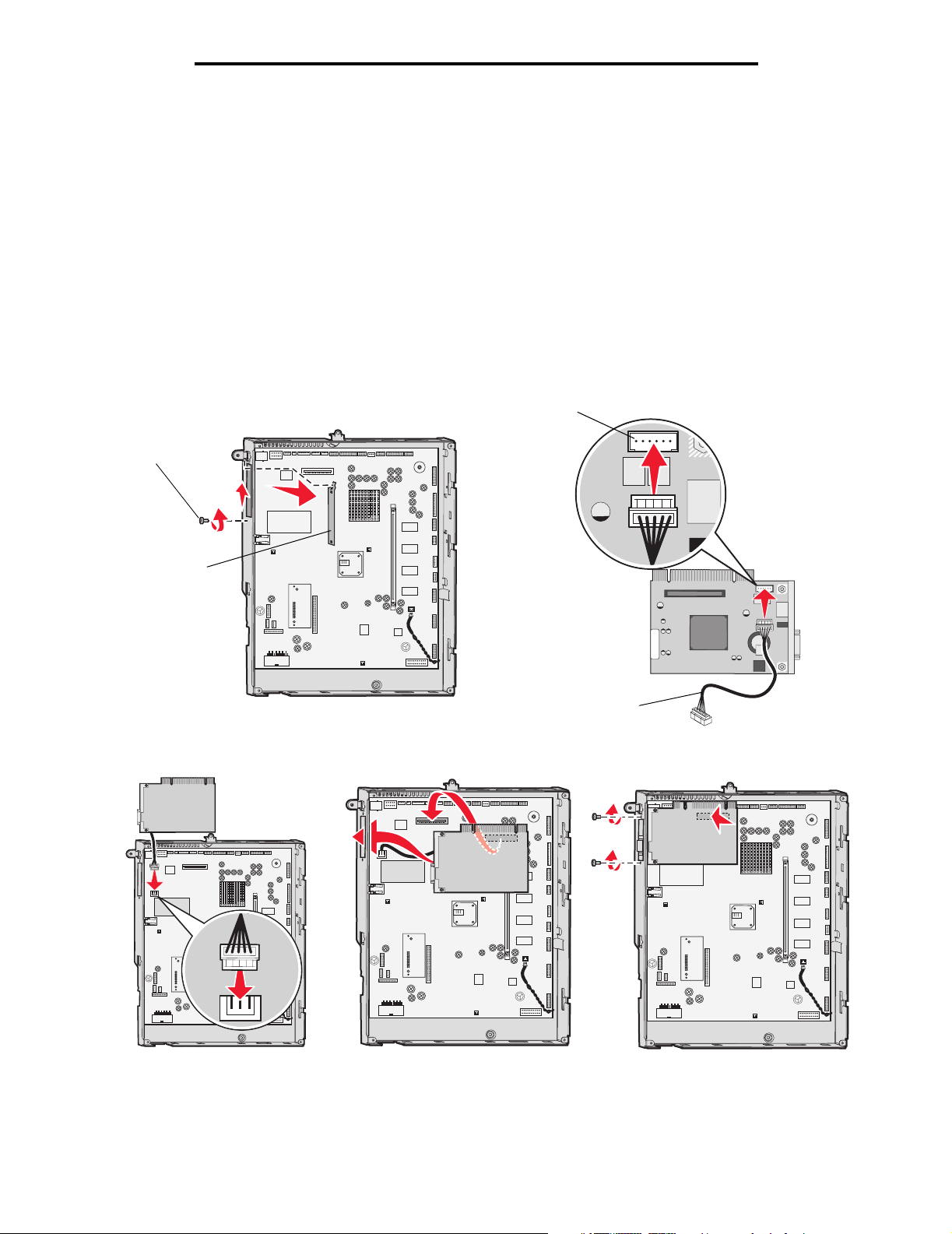
Installera skrivarminne eller tillvalskort
Installera gränssnittskortet
Varning! Gränssnittskort skadas lätt av statisk elektricitet. Rör vid något metallföremål, till exempel skrivarens
ram, innan du rör vid ett gränssnittskort.
1 Sök rätt på kortplatserna på systemkortet.
2 Lossa skruven och täckplåten och spara dem.
3 Packa upp gränssnittskort och kabel. Spara förpackningsmaterialet.
a Anslut USB-anslutningskabeln till kortet.
b Anslut USB-anslutningskabeln till systemkortet.
4 Rikta in kortets kontakter mot kortplatsen på systemkortet och skjut in kortet.
5 Sätt i den skruv som sparats från täckplåten (eller den skruv som levererades med kortet).
6 Dra åt skruvarna.
Kontakt
Skruv
Täckplåt
USBanslutningskabel
Installera gränssnittskortet
25

Installera skrivarminne eller tillvalskort
Sätta tillbaka skyddet
När du har installerat kortet/korten följer du anvisningarna för att sätta tillbaka skyddet och stänga luckorna.
1 Rikta in öppningarna längst upp på täckplattan mot skruvarna, nästan längst upp på skrivaren.
2 Skjut in plattan under den övre kanten så långt som möjligt.
3 Sätt sedan i och dra åt de övre skruvarna på plattan.
4 Sätt sedan i och dra åt de nedre skruvarna på plattan.
Sätta tillbaka skyddet
26
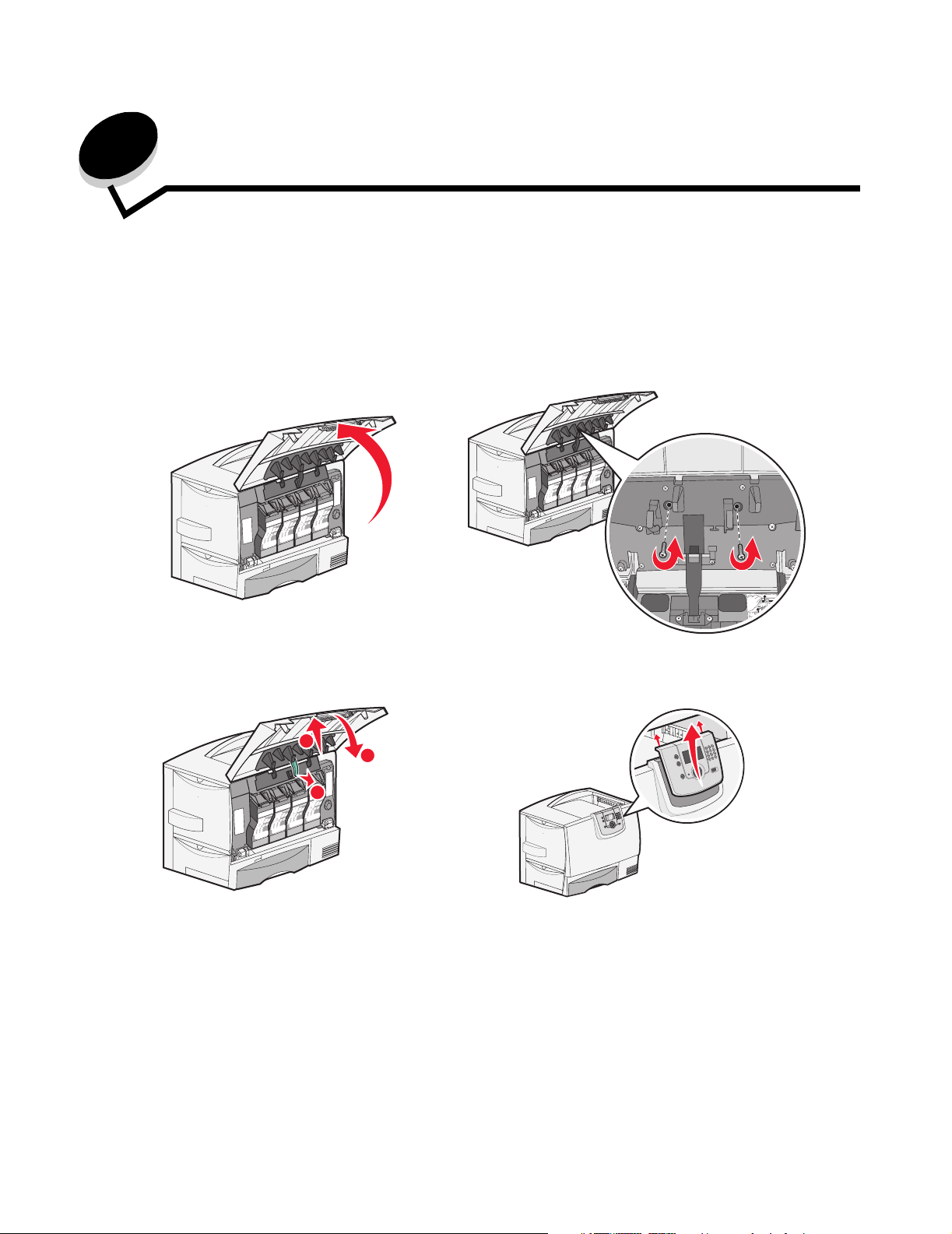
7
Installera skanner
Installera ett skydd på skrivarens manöverpanel
MFP-enheten levereras med ett skydd till skrivarens manöverpanel. Det är valfritt att montera skyddet. Så här monterar du
skyddet:
1 Öppna den främre luckan.
2 Skruva bort de två fästskruvarna till manöverpanelsskyddet.
3 Stäng den främre luckan.
4 Ta av manöverpanelsskyddet.
1
2
3
Installera skanner
27

Installera skanner
5 Sätt fast det nya manöverpanelsskyddet.
6 Öppna den främre luckan.
7 Sätt i och dra försiktig åt fästskruvarna till manöverpanelsskyddet.
8 Stäng den främre luckan.
Låsa upp skannern
1 Leta reda på låsomkopplaren på skannerns sida och för ned omkopplaren.
2 Lyft upp skannermatningsfacket tills det låses på plats.
1
3
2
Låsa upp skannern
28

Installera skanner
Ansluta kablar och nätkablar
VAR FÖRSIKTIG! Anslut nätsladden till ett korrekt jordat elektriskt uttag som finns nära produkten
och är lättillgängligt.
Använd inte faxen under åskväder. Du bör inte konfigurera produkten eller göra andra elektriska
anslutningar med t.ex. nätsladden eller telesladden under åskväder.
1 Ansluta skannerkabeln till skannern och skrivaren.
2 Anslut skrivaren till en droppkabel eller ett nätnav (hubb) med den typ av kabel som används i det aktuella nätverket.
3 Anslut RJ-11-kabeln för telefonlinje och fax till den vänstra modemporten på skannerns baksida.
Obs! Tyskland: Använd endast den tyska TAE-adaptern av typ F som levereras med produkten eftersom
den innehåller ett faktureringstonfilter. Adaptern är utformad för att endast användas med F-kontakten
för tyskt vägguttag. Anslut ingen annan enhet till NFN-vägguttaget.
Schweiz: Använd endast den schweiziska adaptern som levererades med produkten, eftersom den
innehåller ett faktureringstonfilter.
4 Om du har en telefonadapter som främst är avsedd för ditt land/din region ansluter du telefonadaptern till kabeln
för telefonlinje/faxlinje och kopplar in kabeln för faxlinje till telefonuttaget.
Om du vill ansluta en telefon till MFP:n kopplar du in telefonen till den högra modemporten på skannerns baksida.
Steg 1
Steg 2
Ansluta kablar och nätkablar
29
Steg 3

Installera skanner
5 Anslut nätkabeln till skrivaren och skannern.
Obs! Använd nätkabeln från skannerkartongen.
6 Anslut nätkabeln till skannern.
• Använd nätkabeln från skrivarkartongen
• Om du har en arkmatare för 2 000 ark ansluter du skannern och arkmataren samtidigt med nätkabeln till
arkmataren för 2 000 ark.
7 Koppla in nätkabeln till ett jordat vägguttag.
Om du har en arkmatare för 2 000 ark ansluter du nätkabeln till arkmataren för 2 000 ark och sedan till ett jordat
vägguttag.
1
2
Steg 5
Steg 6
Installera drivrutiner
1 Starta datorn och andra enheter.
2 Placera cd-skivan med programvara och dokumentation för skrivaren i datorns cd-enhet och följ anvisningarna på
skärmen för att installera skrivardrivrutinerna.
3 Lägg 4600 MFP cd-skivan med programvara och dokumentation i datorns cd-enhet och följ anvisningarna på
skärmen för att installera skrivardrivrutinerna.
4 Kontrollera att datorn känner igen de installerade tillvalen.
a Öppna mappen Skrivare.
b Högerklicka på den nya MFP:n och välj Egenskaper.
c Välj den flik som innehåller installerbara alternativ.
Det kan vara Installera tillval, Enhetsinställningar, Enhet eller Alternativ beroende på vilket system du har.
d Lägg till de installerade alternativen.
Installera drivrutiner
30

5 Slå på skrivaren.
Installera skanner
Faxinställning
När du slår på MFP:n första gången eller när den har varit avstängd en längre tid, visas Ställ in klocka. Många länder
och områden kräver att utgående fax ska innehålla följande information i utrymmet längst upp eller längst ned på varje
överförd sida, eller på överföringens första sida:
• Datum och tid (datum och tid för när faxet skickas)
• Stationsnamn (identifiering av det företag eller annan enhet eller individ som skickar meddelandet)
• Stationsnummer (telefonnummer för faxmaskinen som faxet skickas ifrån, företag, annan enhet eller individ)
Obs! Se Information om elektronisk strålning och Övriga meddelanden om telekommunikation för
FCC-information i användarhandboken på cd-skivan med programvara och dokumentation för MFP:n.
Faxinställningarna kan anges på två sätt.
• Ange informationen manuellt via kontrollpanelen i MFP:n, se ”Manuell faxinställning” på sidan 32.
• Använd webbläsaren till att komma åt MFP:ns IP-adress och välj sedan konfigurationsmenyn. Mer information
finns i ”Faxinställning via webbläsaren” på sidan 33. Information om hur du tilldelar IP-adresser finns i Tilldela
skrivaren en IP-adress på sidan 32 och Kontrollera IP-inställningarna på sidan 33.
Obs! Om du inte har en TCP/IP-miljö måste du ange grundläggande faxinformation via manöverpanelen
på MFP:n.
Använd följande tabell när du vill leta rätt på önskad metod för faxinställningar.
Ämne Gå till sidan…
Manuell faxinställning 32
Faxinställning via webbläsaren 33
Faxinställning
31

Installera skanner
Manuell faxinställning
1 Tryck på nyckelikonen på huvudmenyn.
2 Tryck på Inställningar.
3 Tryck på Faxinställningar.
4 Tryck på Allmänna faxinställningar.
5 Tryck på Stationsnamn.
6 Ange stationsnamn (ange ditt eller företagets namn).
7 Spara ditt val genom att trycka på Klar.
8 Tryck på Stationsnummer.
9 Ange faxnumret.
10 Tryck på Klar.
Obs! Om det finns stöd för nummerpresentation i din region kanske du måste justera
standardinställningen. Det finns två möjliga inställningar: FSK (mönster 1) och DTMF (mönster 2).
Kontakta telekommunikationsföretaget eller koppla om inställningarna om MFP:n inte känner av
inkommande samtal.
Tilldela skrivaren en IP-adress
Om nätverket använder DHCP kommer en IP-adress att tilldelas automatiskt när du har anslutit nätverkskabeln till skrivaren.
1 Leta rätt på adressen under rubriken TCP/IP på sidan med nätverksinställningar.
Så här skriver du ut sidan med nätverksinställningar
a Tryck på nyckelikonen på MFP:ns kontrollpanel.
b Tryck på Rapporter.
c Tryck på Sida med nätverksinställningar eller Nätverksinställningar för <x>.
2 Gå till Faxinställning via webbläsaren på sidan 33.
Om nätverket inte använder DHCP tilldelar du skrivaren en IP-adress manuellt. En av de enklaste metoderna är att
använda manöverpanelen:
1 Tryck på nyckelikonen på manöverpanelen.
2 Tryck på pilen bredvid Nätverk/portar.
3 Tryck på pilen bredvid TCP/IP.
Standardnätverk visas.
4 Tryck på Adress.
5 Använd den numeriska knappsatsen till att ange IP-adressen. När adressen har angivits trycker du på Skicka.
Skickar urval visas en kort stund.
6 Tryck på Nätmask.
7 Använd den numeriska knappsatsen till att ange IP-nätmasken. När adressen har angivits trycker du på Skicka.
Skickar urval visas en kort stund.
8 Tryck på Gateway.
9 Använd den numeriska knappsatsen till att ange IP-gateway. När adressen har angivits trycker du på Skicka.
Skickar urval visas en kort stund.
10 Tryck på hemsymbolen.
Faxinställning
32

Installera skanner
Kontrollera IP-inställningarna
1 Skriv ut ytterligare en sida med nätverksinställningar. Titta under rubriken ”TCP/IP” och kontrollera att IP-adress,
nätmask och gateway är rätt inställda. Se Så här skriver du ut sidan med nätverksinställningar på sidan 32
om du behöver hjälp.
2 Pinga skrivaren och kontrollera att den svarar. Gå till en MS-DOS-prompt (Kommandotolken) på en dator i
nätverket och skriv ”ping”, följt av skrivarens nya IP-adress (t.ex. 192.168.0.11):
Obs! På Windows-datorer klickar du på Start
Kommandotolken om du använder Windows 2000).
Om skrivaren är aktiv i nätverket skickas ett svar.
Æ Program Æ Kommandotolken (eller Tillbehör Æ
Faxinställning via webbläsaren
Obs! Konfiguration är en uppgift som oftast utförs av systemansvarig. Om du uppmanas att ange lösenord
när du följer nedanstående instruktioner ber du systemansvarig om hjälp.
1 Skriv in IP-adressen för MFP:n i webbläsarens URL-fält (exempelvis http://192.168.236.24) och tryck på Retur.
2 Klicka på Konfiguration.
3 Klicka på Faxinställning under MFP-rubriken
4 Klicka på Konfiguration.
Om du ändrar faxläge, måste du klicka på Skicka innan du kan komma åt konfigurationssidan.
Obs! Om skrivarservern konfigureras för Network Time Protocol (NTP)-tid medan MFP:n startas,
tillhandahålls aktuellt datum och aktuell tid. Du måste emellertid ställa in tidszonen för att få korrekt tid.
5 Ange erforderlig FCC-information:
• Datum och tid (aktuellt datum och aktuell tid)
• Stationsnamn (ditt eller företagets namn)
• Stationsnummer (faxlinjenummer)
6 Välj Tidszon, exempelvis Öst (USA och Kanada, normaltid i östligaste USA). På så sätt anges erforderlig
information.
7 Ställ in alternativen för Signaler till svar och så vidare.
8 Klicka på Skicka när du angett all information.
Alternativa inställningar som exempelvis ställa in en faxöverföringslogg, skapa permanenta faxdestinationer och aktivera
faxserverfunktionen kan ändras via webbläsaren eller MFP:ns kontrollpanel.
Obs! Om det finns stöd för nummerpresentation i din region kanske du måste justera
standardinställningen. Det finns två möjliga inställningar: FSK (mönster 1) och DTMF (mönster 2).
Kontakta telekommunikationsföretaget eller koppla om inställningarna om MFP:n inte känner av
inkommande samtal.
Faxinställning
33

Installera skanner
Bekräfta MFP-installationen
Skriva ut en sida med menyinställningar
1 Tryck på nyckelikonen på MFP:ns kontrollpanel.
2 Tryck på Rapporter.
3 Tryck på Sida med menyinställningar.
4 Kontrollera att de tillval som du installerade visas korrekt under "Installerade funktioner" och "Skrivarinformation".
Skriva ut hjälpsidor
Vi rekommenderar att du sparar informationen på lämplig plats i närheten av skrivaren.
1 Tryck på nyckelikonen på MFP:ns kontrollpanel.
2 Tryck på Hjälp.
3 Tryck på Skriv ut alla guider.
Tryck på önskat ämne när du vill skriva ut det.
Göra en testkopia
1 Lägg originaldokumentet i den automatiska dokumentmataren med utskriftssidan uppåt eller på flatbädden med
utskriftssidan nedåt.
Justera pappersstöden om du använder den automatiska dokumentmataren.
2 Tr y ck p å Starta på den numeriska knappsatsen.
Obs! Om en LDSS-profil har installerats kan ett felmeddelande visas när du försöker snabbkopiera.
Kontakta den systemansvarige för åtkomst.
Skicka ett testfax
Skicka en testfaxsida till någon och be om feedback.
Obs! Om Skicka fax är avaktiverat visas inte alternativet.
1 Lägg originaldokumentet i den automatiska dokumentmataren med utskriftssidan uppåt och kortsidan först.
2 Justera pappersstöden.
3 Tryck på Fax på huvudmenyn.
Bekräfta MFP-installationen
34

Installera skanner
4 Ange faxnumret med hjälp av numren på pekskärmen eller knappsatsen.
Lägg till mottagare genom att trycka på nästa och sedan ange mottagarens telefonnummer eller genvägsnummer,
eller söka i adressboken.
Obs! Med knappen Uppringningspaus kan du lägga in en paus på två sekunder i ett faxnummer.
En uppringningspaus visas med ett kommatecken i rutan Faxa till: Använd den här funktionen om du först behöver
nå en extern linje.
5 Tryck på Faxa.
Testa en profil för skanning till dator
1 Skriv in IP-adressen för MFP:n i webbläsarens URL-fält och tryck sedan på Retur.
Om skärmen Java applet visas, klickar du på Ja.
2 Klicka på Skanningsprofil.
3 Klicka på Skapa skanningsprofil.
4 Välj skanningsinställningar och klicka på Nästa.
5 Välj en plats att spara den skannade utdatafilen på datorn.
6 Ange ett profilnamn.
Profilnamnet är det namn som visas i listan SKANNINGSPROFIL på manöverpanelen på MFP:n.
7 Klicka på Skicka.
8 Läs igenom instruktionerna på skärmen Skanna till dator.
Ett genvägsnummer tilldelades automatiskt när du klickade på Skicka. Du kan använda det här genvägsnumret
när du är redo att skanna dokumenten.
a Gå till MFP:n och lägg originaldokumentet i den automatiska dokumentmataren med utskriftssidan uppåt och
långsidan först.
b Tryck på # följt av genvägsnumret på knappsatsen eller tryck på Profiler på huvudmenyn.
c När du har angett genvägsnumret, skannas och skickas dokumentet till den katalog eller det program som du
har angett. Tryck på Profiler på huvudmenyn och sök efter genvägen i listan.
9 Återgå till datorn för att granska filen.
Utfilen sparas på angiven plats eller öppnas i angivet program.
Bekräfta MFP-installationen
35

8
Distribuera användarinformation för MFP
Hitta användaranvisningar
Den elektroniska MFP-dokumentationen innehåller praktiska anvisningar för hur du gör kopior, skickar fax och skannar
dokument till e-post, till FTP-destinationer eller tillbaka till datorn. Den innehåller även information om olika menyer och
meddelanden samt konfigureringsinformation.
Om du vill visa tillgänglig information på 4600 MFP cd-skivan med programvara och dokumentation klickar du på View
Documentation (Visa dokumentation) och väljer sedan MFP-enheten.
Distribuera användarinformation
Det finns flera olika sätt att distribuera MFP-information:
• Skriva ut kopior av användaranvisningar från 4600 MFP cd-skivan med programvara och dokumentation och
leverera dem till olika användare manuellt.
• Kopiera PDF-filerna med användaranvisningar och spara dem på en lämplig plats på nätverket eller intranätet.
PDF-filerna sparas i Pubs-katalogen på 4600 MFP cd-skivan med programvara och dokumentation.
• Bläddra till Lexmarks webbplats på (www.lexmark.com) och hämta informationen där. Kopiera URL-adressen
och skicka länken till MFP-användarna.
Begränsad MFP-användning
MFP-utskriftsinformationen kan konfigureras så att användarna måste ange ett behörigt nummer eller namn för att låsa upp
kontrollpanelen.
Detaljerade anvisningar finns på 4600 MFP cd-skivan med programvara och dokumentation och på skrivaren cd-skivan
med programvara och dokumentation.
Distribuera användarinformation för MFP
36

9
Lösa installationsproblem
Problem Åtgärd
Ingenting visas på skannerns display. Skannern och skrivaren kommunicerar inte med varandra.
1 Stäng av skrivaren och starta den igen.
2 Sträng av skrivaren och koppla ur skannern. Kontrollera att alla
kablar och sladdar är anslutna och anslut sedan skannern innan du
slår på skrivaren.
Kontrollpanelen svarar inte. Kontrollera att skrivaren är påslagen.
Obs! Glöm inte att ansluta skannern innan du slår på skrivaren.
Skannern fungerar inte 1 Kontrollera att skannern inte är låst. Se steg 1 på sidan 28.
2 Sträng av skrivaren och koppla ur skannern. Kontrollera att alla
kablar och sladdar är anslutna och anslut sedan skannern innan du
slår på skrivaren.
Det gick inte att skriva ut testdokumentet 1 Kontrollera att det finns ström i vägguttagen.
2 Kontrollera att alla kablar och nätkablar är ordentligt anslutna.
3 Starta om testjobbet.
Det gick inte att skicka eller ta emot fax 1 Kontrollera att kabeln till telefonlinjen/faxlinjen är ordentligt ansluten
till faxmodemporten på skrivarservern och till uttaget för fax/telefon.
2 Upprepa faxkonfigurationen. Se Faxinställning på sidan 31.
3 Mer information finns online på 4600 MFP cd-skivan med
programvara och dokumentation. Klicka på Visa dokumentation
Använda MFP:n Lösa faxproblem.
Få mera hjälp
Starta cd-skivan med programvara och dokumentation för skrivaren och klicka på Kontakta Lexmark om du vill ha en
komplett lista över telefonnummer och webbplatser.
Lösa installationsproblem
37
